Q&A情報
「Priusかんたんランチャー」を起動/終了する方法
文書番号:103368
最終更新日:2006/1/4 15:08
ご質問
「Priusかんたんランチャー」を起動/終了する方法について
回答
ここでは「Priusかんたんランチャー」を起動する方法、終了する方法について解説します。
「Priusかんたんランチャー」を起動する方法
- 通知領域の「Priusかんたんランチャー」アイコンを右クリックします。
【補足】
通知領域にアイコンがない場合は、[スタート]をクリックし「すべてのプログラム」−「Priusかんたんシリーズ」−「Priusかんたんランチャー」をクリックして、「Priusかんたんランチャー」を起動させてください。
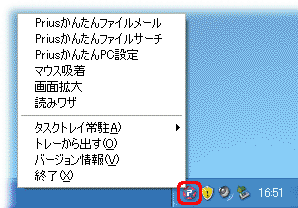
メニューが表示されます。 - [トレーから出す]をクリックします。
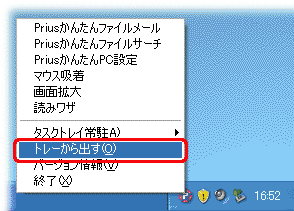
「Priusかんたんランチャー」が起動します。 - 使いたいソフトをクリックします。ここでは[読みワザ]をクリックします。

「読みワザ」が起動します。
「読みワザ」を使用する方法についてはこちらを参照してください。
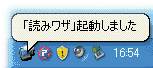
【補足】
通知領域の「Priusかんたんランチャー」アイコンから直接ソフトを起動することも出来ます。
通知領域の「Priusかんたんランチャー」アイコンを右クリックし、メニューが表示されたら、使用したいソフトをクリックしてください。
「Priusかんたんランチャー」を終了する方法
「Priusかんたんランチャー」を終了するには以下の手順に従ってください。
- 「Priusかんたんランチャー」がデスクトップ上に起動している場合は[閉じる]ボタンをクリックして通知領域(タスクトレイ)に格納します。
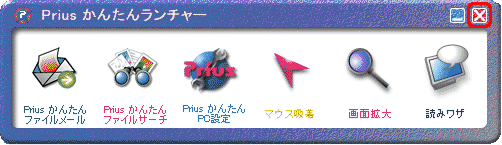
- 通知領域の「Priusかんたんランチャー」アイコンを右クリックします。
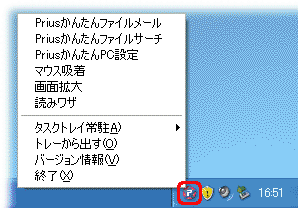
メニューが表示されます。
- [終了]をクリックします。
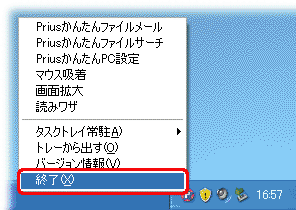
- 通知領域から「Priusかんたんランチャー」アイコンがなくなります。
ただしこの操作では、パソコンを再起動すると自動的に「Priusかんたんランチャー」が起動し通知領域にアイコンが表示されます。完全に終了する方法については下記を参照してください。
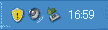
「Priusかんたんランチャー」を完全に終了する(常駐を解除する)には以下の手順に従ってください。
- 通知領域の「Priusかんたんランチャー」アイコンを右クリックします。
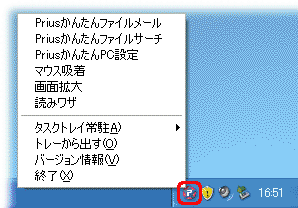
メニューが表示されます。
- [タスクトレイ常駐]から[しない]をクリックします。
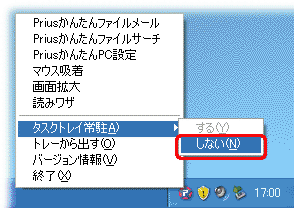
「Priusかんたんランチャー」の常駐が解除され、パソコンを起動しても通知領域にアイコンが表示されなくなります。
【補足】
「Priusかんたんランチャー」を再度起動する場合は、[スタート]をクリックし「すべてのプログラム」−「Priusかんたんシリーズ」−「Priusかんたんランチャー」をクリックします。
「Priusかんたんランチャー」を通知領域に常駐させるには、メニューの[タスクトレイ常駐]から[する]をクリックします。
関連情報
文書番号 103361:「読みワザ」を使って Web ページの内容を読み上げる方法
文書番号 103369:「マウス吸着」を使ってマウス操作を簡単にする方法
文書番号 103370:「画面拡大」を使って、文字や画像を拡大表示する方法
文書番号 103371:「Prius かんたんPC設定」を使ってデータをバックアップする方法 (Windows XP)
文書番号 103372:「Prius かんたんPC設定」を使ってバックアップしたデータを復元(リストア)する方法
